wps文字怎么设置页面_怎么设置wps文字页面
相关话题
wps文字是我们现在常用来编写文档的软件,有时候页面看起来不太合适时,要怎么设置呢?下面是小编整理的wps文字设置页面的方法,供您参考。
wps文字设置页面的方法
在WPS中,WPS文字相当于Office中的Microsoft Word程序,双击“WPS文字”程序创建文档,这里我们可以看到,WPS文字在界面上有很大的不同,比较符合中国人的习惯,当然这点Office也意识到了,在2007版中我们就可以看到同样人性化的设计。
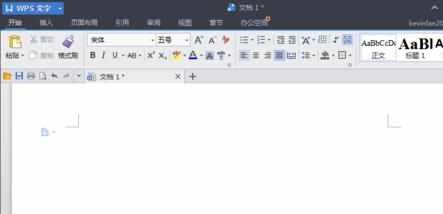
在Word中,页面设置需要从菜单栏中去寻找该项功能:菜单栏--文件--页面设置
在“WPS文字”中为页面布局创建了独立板块,相比Word而言在功能上更加丰富和便捷:

我们只需要在菜单栏选择“页面布局”功能模块即可对页面进行布局设置,这里我们可以看到“WPS文字”默认以快捷图标和文字形式显示,相比Word文档的快捷图标来说更容易选择和操作。

在“文字方向”上,Word提供了水平和垂直两种排列方式,相比而言“WPS文字”中为文字方向提供了更加丰富的选择,除了水平和垂直方向,还提供了文字方向旋转功能:

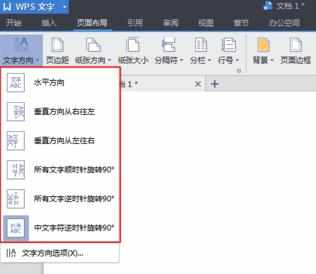

除了具备Word中的页边距、纸张、版式和文档网格等(这里就不再重复了)设置外,“WPS文字”更提供了分隔符、分栏、行号、背景、页面边框、文字环绕等操作,为文档的丰富制作提供了更强的可操作性。
当然这些功能在Word中同样拥有,归类在格式栏。


分隔符、分栏、行号为我们提供了多种操作方式,如图中所示:
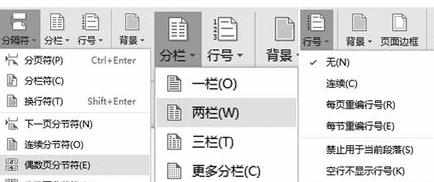
背景,为文档更换背景,从而丰富和标准化文档,让文档更具吸引力和亲和力:
背景设置包括纯颜色背景、渐变、纹理、图案及图片来丰富文档视觉。
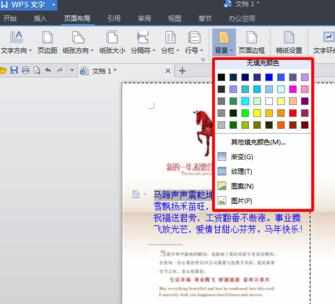
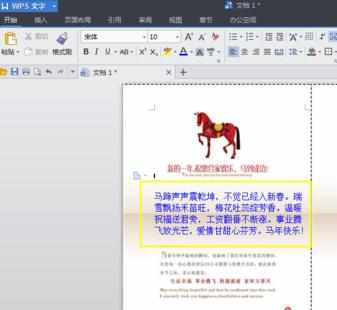
页面边框,这里的页面边框除了设置页面边距外还提供了边框线性,默认为无边框状态。
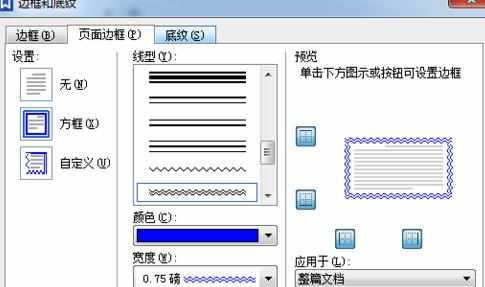
稿纸设置,为我们提供了类似于稿件模式:
勾选使用稿件方式即可,网格模式及规格自行调整。
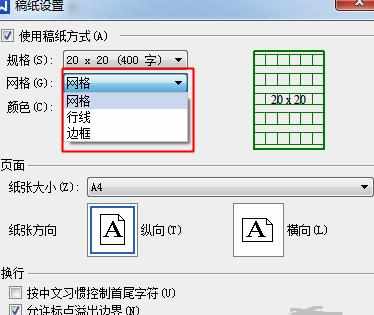

文字环绕,当文档中插入图片时该功能为可编辑状态,不然为灰色不可编辑状态了。
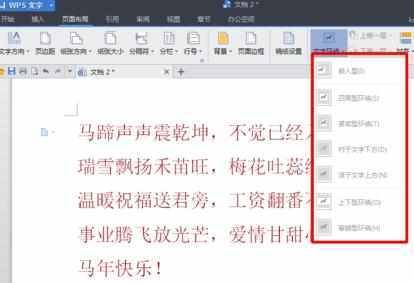

w

wps文字怎么设置页面_怎么设置wps文字页面的评论条评论